3 Kraftfulde alternativer til Windows Task Manager
Windows har en indbygget task manager til at håndtere alle baggrundsprocesser, tjenester og applikationer og også at give nyttige oplysninger om ydeevne, netværk og indlogget brugere. Men selv med alle disse funktioner er Windows-task manager stadig begrænset. Hvis du er på udkig efter en bedre task manager, er her nogle af de kraftfulde alternativer, som kan bruges til at administrere alle Windows-processerne.
1. Process Explorer
Microsoft har nogle af de bedste værktøjer i deres Sysinternals Suite, og Process Explorer er en af dem. Process Explorer er meget kraftigere end den almindelige Windows task manager og er vært for en række kraftfulde funktioner til at håndtere al baggrund Windows processer mere effektivt. At være en bærbar applikation, kan du downloade den og begynde at bruge den uden nogen egentlig installation. Som du kan se fra brugergrænsefladen, arrangeres alle processerne i et flot træformat og giver dig oplysninger som proces ID, procesbeskrivelse mv.

For at administrere Windows-processerne skal du blot højreklikke på en af dem, og den vil præsentere dig med mange forskellige muligheder som sæt affinitet, prioritet, suspendering, genstart osv. Desuden kan du se egenskaberne ved en bestemt proces ved at dobbeltklikke på det. Du kan også kontrollere integriteten af det ved at vælge indstillingen "Check VirusTotal" i højre kliks kontekstmenu. Udover at administrere processer kan du også bruge den til at låse filer op, finde hvilke filer der holdes af hvilken proces eller DLL'er osv.

Process Explorer er kraftfuld og giver dig masser af oplysninger om en bestemt proces. Det kan tage lidt tid at komme rundt på grund af dets grænseflade, men når du er vant til det, vil du opdage, at det er langt bedre end den almindelige Windows-task manager. Faktisk er det en af de skal have bærbare værktøjer i enhver geeks mobile suite.
2. System Explorer
System Explorer er meget lig den almindelige Windows task manager, men giver langt mere information end standard. Når du er downloadet, kan du installere System Explorer som enhver anden Windows-software. Ved første lancering spørger System Explorer om du vil scanne alle processer og DLL'er. Hvis "ja" er valgt, vil den scanne alle processer ved hjælp af sin online sikkerhedsdatabase. Når scanningen er afsluttet, vises resultaterne i din standardbrowser.

Som du kan se fra billedet nedenfor, er brugergrænsefladen selv ret fremad, men alle de avancerede værktøjer ligger i højreklikmenuen. Du kan nemt filtrere processerne for brugere, system osv. Ved at vælge knapperne i øverste bjælke. Hvis du mener, at der er en mistænkelig proces, der lurer rundt, skal du blot trykke på "Security Scan" -knappen for at scanne alle processerne mod sikkerhedsdatabasen.

Udover at administrere alle dine Windows-processer kan du også få detaljerede statistikker vedrørende systemets ydeevne, TCP / IP-forbindelser, tjenester, opstartsposter, drivere osv. Bare giv System Explorer et forsøg, og du vil finde det mere værdifuldt, fordi dets kraftfulde funktioner og let at forstå brugergrænseflade.

3. Process Hacker
Process Hacker ligner Process Explorer i funktionalitet, og det giver dig det samme trælignende billede af alle dine løbende processer. Faktisk er den eneste mærkbare forskel mellem dem begge, at Process Hacker er en open source-applikation og er også tilgængelig i både installationsprogrammer og bærbare formater. Desuden har Process Hacker en mere raffineret brugergrænseflade og er lettere at håndtere for nybegyndere. Faktisk er det kun en personlig præference at vælge mellem disse to apps. Hvis du kan lide at bruge et opgavehåndteringsalternativ, der er open source og leveres med en bedre brugergrænseflade, er Process Hacker den eneste til dig.

Bruger du andre opgaver, der ikke er nævnt ovenfor? Lad os vide i kommentarerne nedenfor.

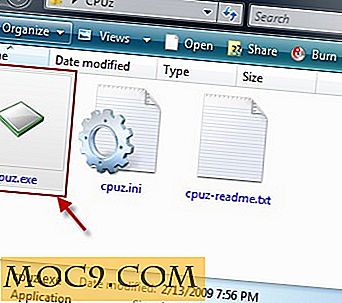




![En meget nem måde at oprette ringetone på til din iPhone [kun Mac]](http://moc9.com/img/blackbox-main.jpg)
